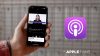拍照以成為現今人們生活中不可或缺的樂趣,無論是生活大小事、朋友相聚或作紀錄的用途,只要手握著擁有強大功能的智慧型手機,幾乎沒有一件事情是辦不到的。
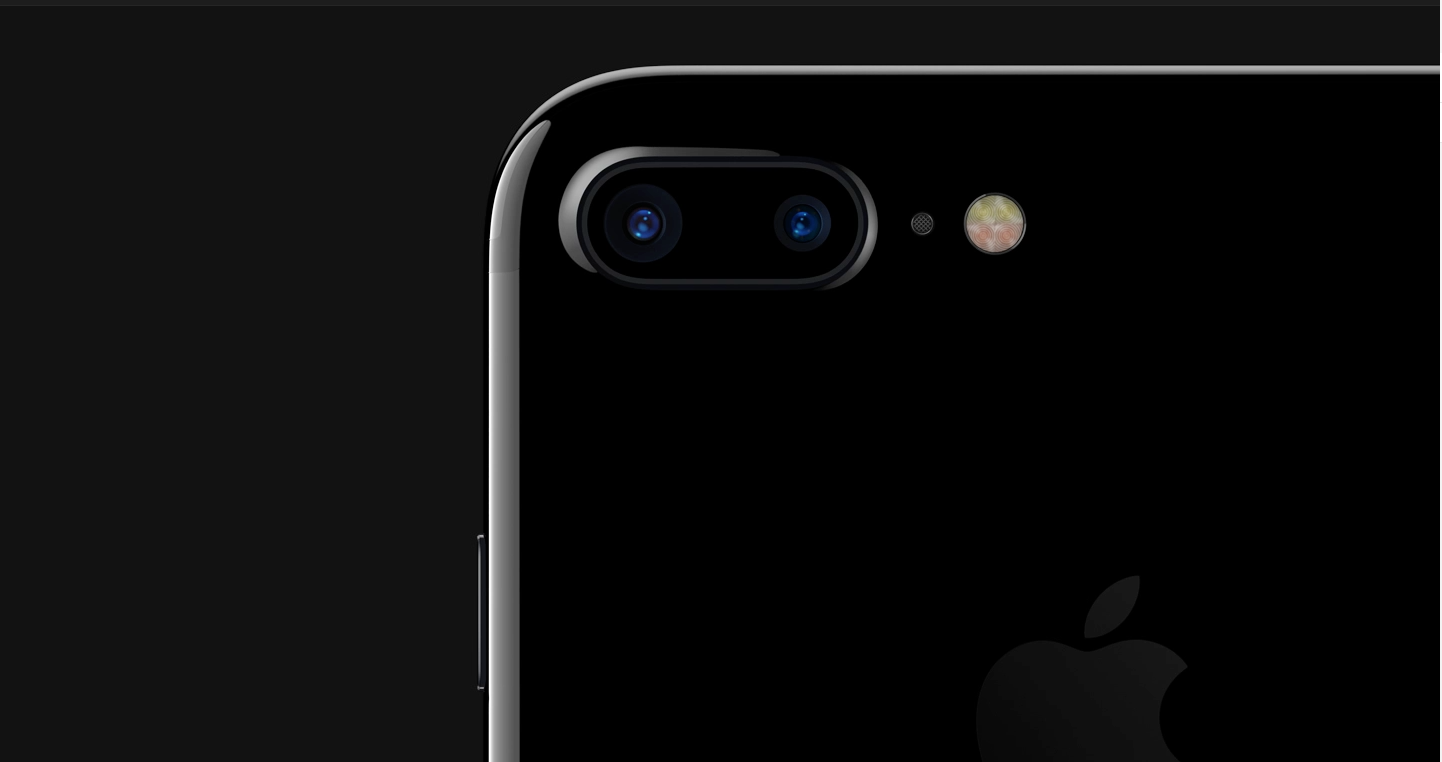
拍照時,必須確實掌握主體,使其在整張照片中最為明顯,看得出來是「主角」再行拍攝,但時常就有不速之客亂入,甚至出現了搞笑場景,此時到底該怎麼做,才能夠「把不想看的部分用掉,以凸顯出主角」呢?
很簡單的答案,當然就是「馬賽克」囉~
事實上,馬賽克除了能夠遮蔽掉不好看的畫面以外,活用它也能夠成為另類的藝術照片呢!
今天,蘋果迷就要介紹大家一款能夠在照片上自由添加各種馬賽克的 App~
使用「鑲嵌」App 為照片自由加上各種馬賽克效果
下載完成並首次開啟 App,就會看到主畫面有許多使用這款 App 的照片範例。
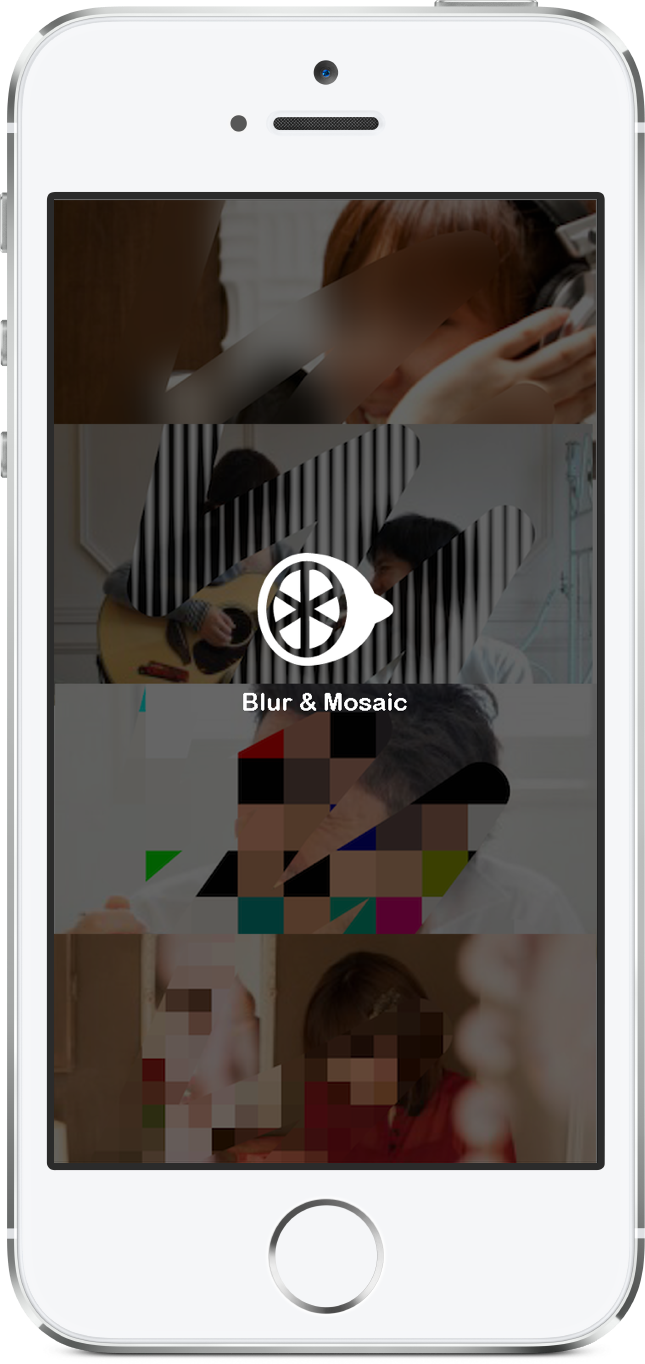
畫面上有「相機」和「選擇相簿」兩個按鈕,若想要後製以拍攝好的照片,請點選右邊的按鈕,進入相簿選擇。
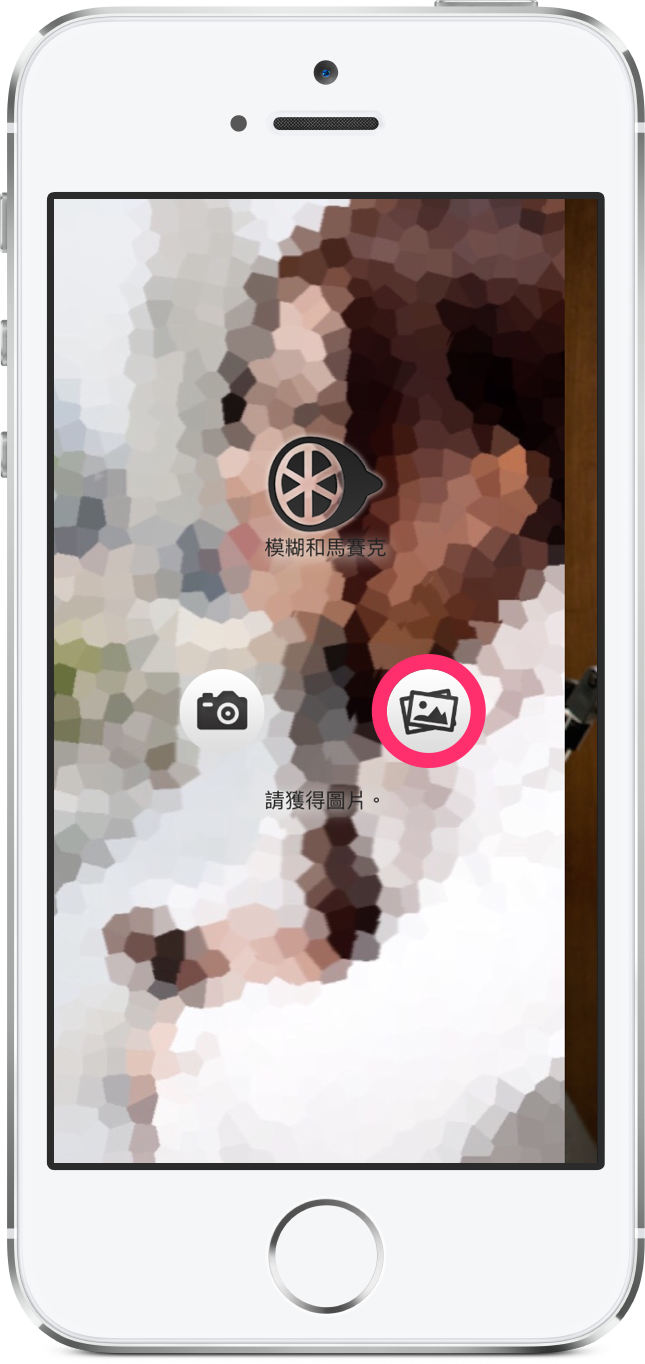
選擇好照片後,進入編輯的畫面如下圖。
此時已經可以滑動手指,直接在想要添加馬賽克的地方直接「作畫」囉。
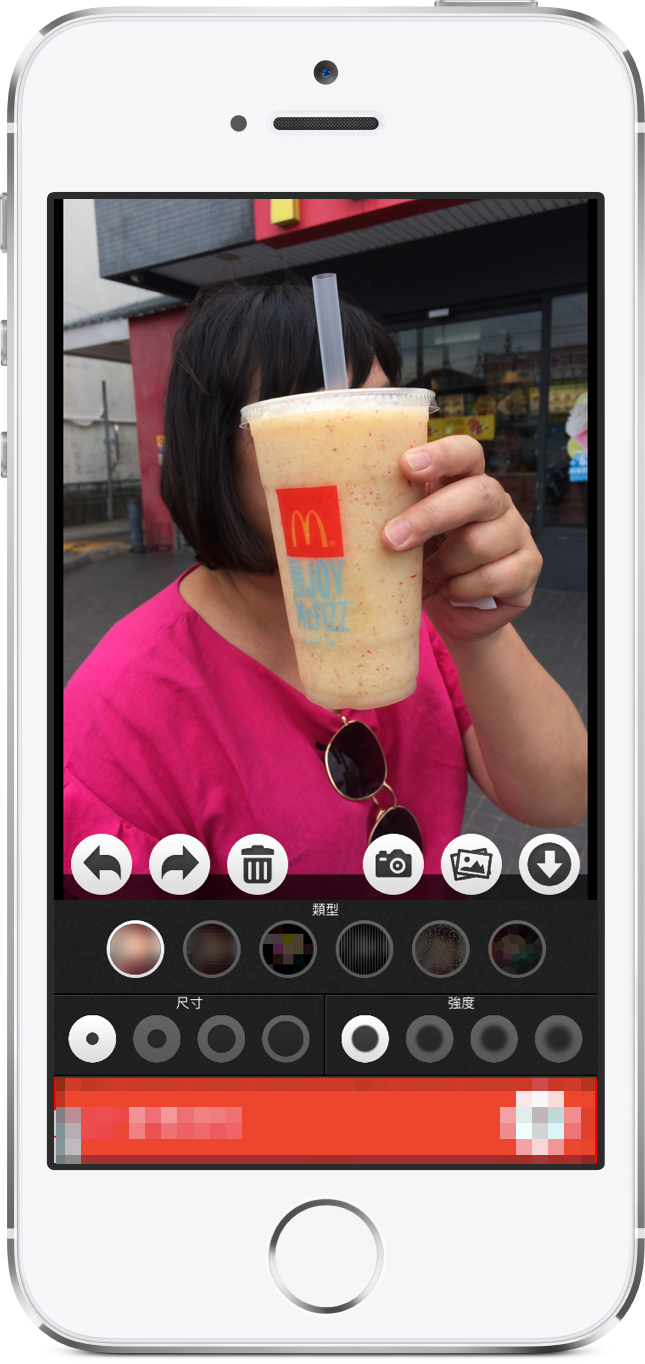
下方有各種筆刷選項,連馬賽克類型就有 6 種了呢!每種類型都能帶來不同的視覺效果,大家可以依自己喜好畫畫看;另外,筆刷大小與模糊強度亦能自行調整。
選擇好類型與強度後,就可以在照片上開始「畫」出馬賽克啦~是不是超酷的呢?
如果想畫到更細節的地方,只要用兩指縮放即可,一切都能照自己的 tempo 來隨意作畫~
如下圖最右方的成果,大功告成,這樣就讓超貴的麥當勞冰沙成為主角囉(非業配)!
※附註:縮放時若要移動畫面,請使用兩指進行左右拖移。
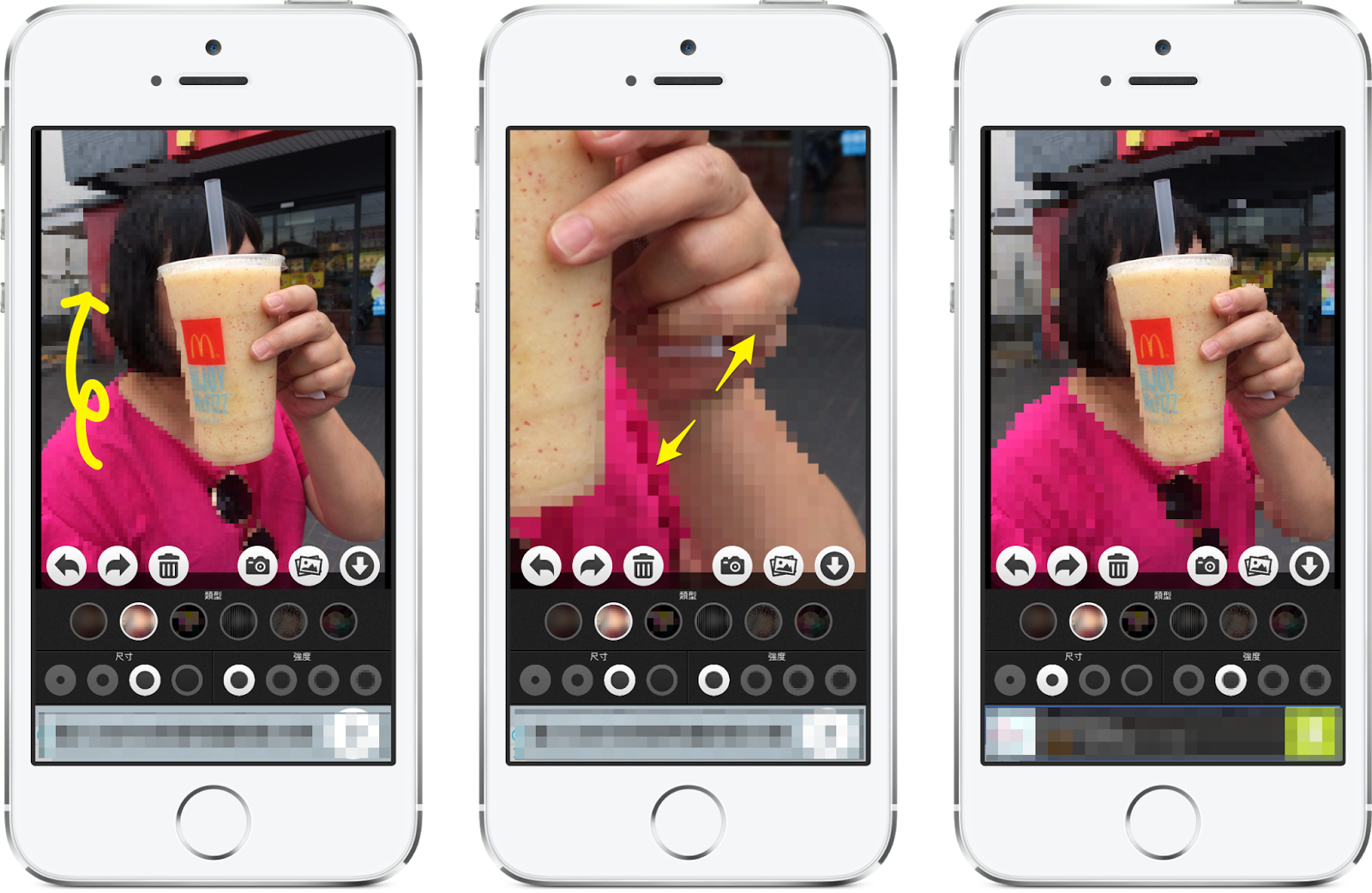
完成照片編輯後,即可點選編輯畫面最右方的
⬇️
按鈕,再按下「保存」,儲存至相簿中。
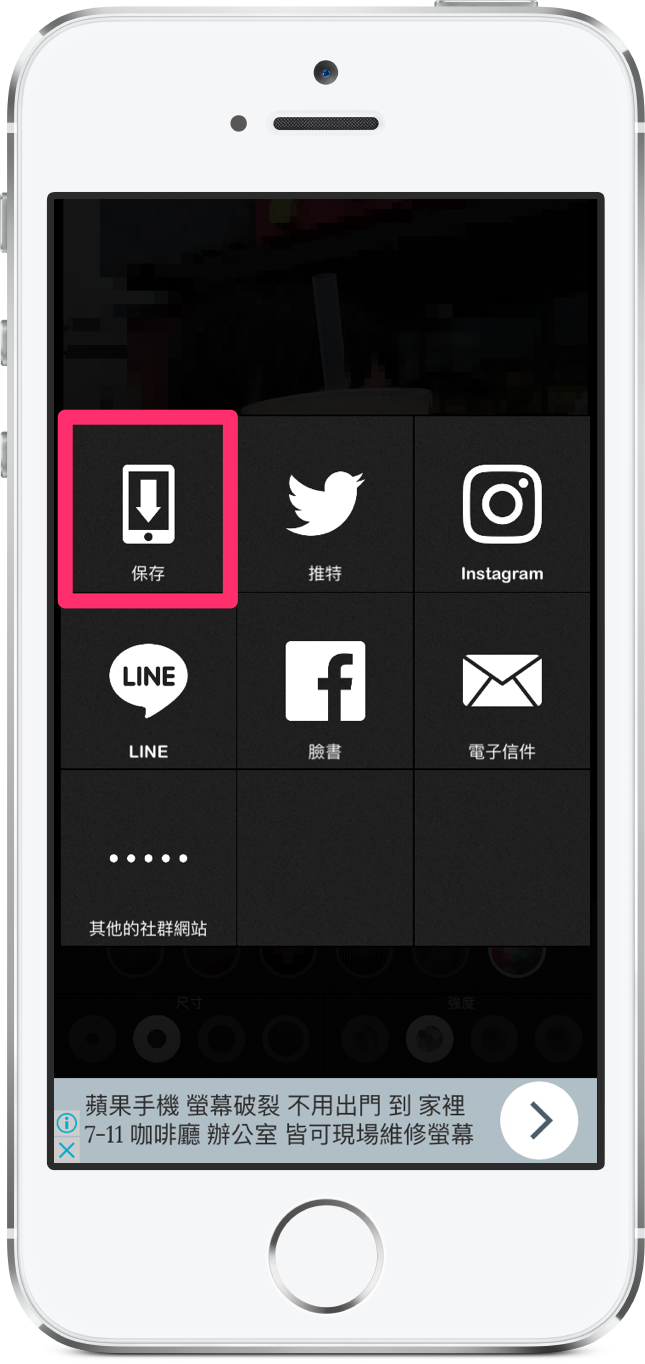
若想直接以 iMessage、LINE 或 Messenger 等通訊軟體直接分享給別人,點選「其他的社群網站」按鈕,即可選擇要用哪個 App 傳送了。

善用快速分享功能,就連 LINE 也不必打開哦~
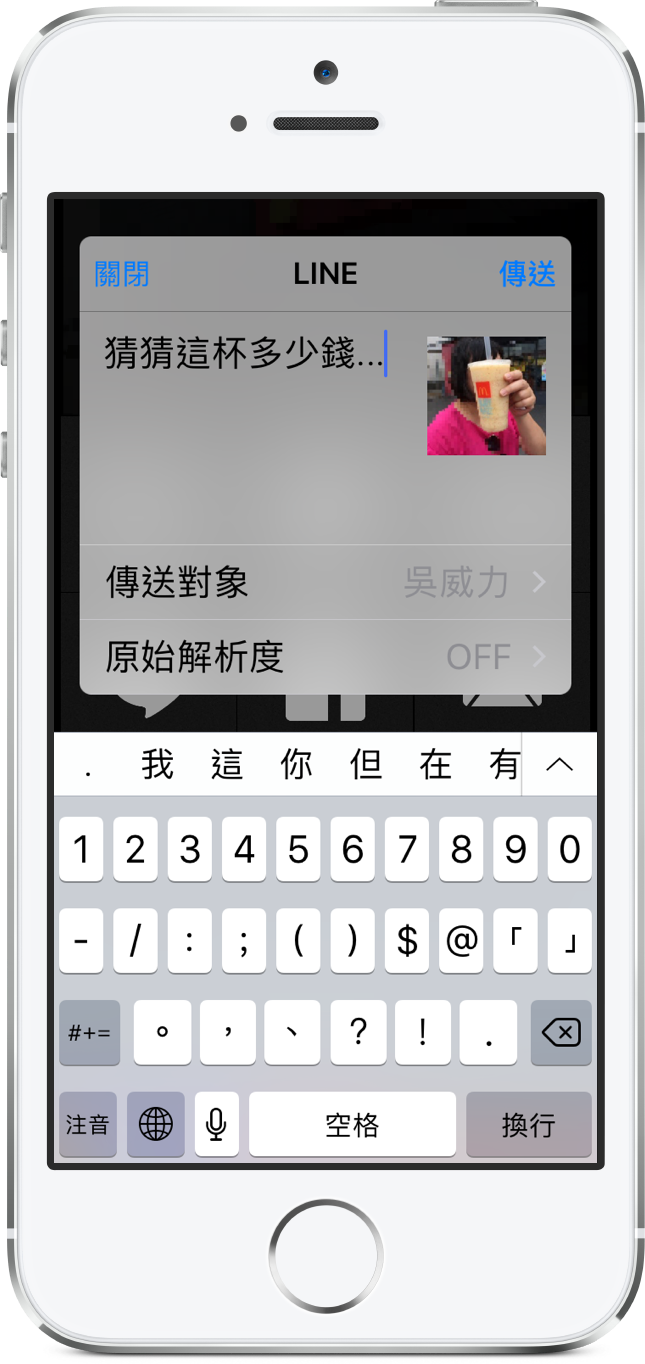
結語
繼蘋果迷這陣子分享的許多照片修圖軟體,大家有沒有覺得實用呢?
小編會再繼續發掘各種好用又特別的 App 介紹給大家,有了充滿各種好物的 App Store,當然都可以下載下來玩玩看,才不會辜負了厲害的 iPhone 相機,也藉此嚇嚇同事朋友們,依定覺得您超厲害的啦!
如何獲得更多實用又好玩的 App 資訊呢?持續追蹤並鎖定《蘋果迷 applefans.today》就對啦!
你成功了嗎?
如果想得到更多攝影 App 達人教學,請追蹤蘋果迷粉絲團以掌握最新訊息,或者加入蘋果迷社團分享自己的心得和疑難雜症哦~